Har du noen gang lurt på hva en HEIC-fil er? Vel, du er i ferd med å finne ut! Denne oppskriften vil gi omfattende informasjon om dette bildefilformatet. I tillegg har vi deg dekket hvis du noen gang trenger å konvertere HEIC-filene dine til andre formater.
Denne oppskriften vil gi en enkel å følge løsning for å konvertere HEIC-bilder til andre populære bildeformater. Følg med for å lære mer om hva er en HEIC-fil og hvordan du konverterer HEIC-bilder til et annet format ved å bruke en utmerket online-basert bildekonvertering. La oss komme i gang!
Del 1. Hva er HEIC-utvidelse
Så, hva er en HEIC-utvidelse? HEIC står for High-Efficiency Image Format. Det er en filtype som lagrer bilder mer effektivt enn tradisjonelle formater. Den bruker avanserte komprimeringsteknikker for å lagre bilder av høy kvalitet i mindre filstørrelser. Den bruker bare litt lagringsplass på mobilen eller datamaskinen.
En annen ting er at den støtter funksjoner som gjennomsiktighet og bilder i én fil. Det er praktisk når du trenger å redigere og dele bilder. Ulempen er at ikke alle enheter og programmer støtter det; det er bare et nytt bildeformat.
Del 2. Hva spesielt med HEIC-utvidelse
Høyeffektivt bildeformat, HEIC-utvidelsen har noen funksjoner som gjør den spesiell sammenlignet med tradisjonelle bildeformater.
• HEIC støtter gjennomsiktighet og kan lagre mange bilder i én fil, noe som er fordelaktig for redigering og deling.
• HEIC kan lagre et bredt spekter av farger og detaljer. Det anbefales for profesjonell fotografering og andre bildeapplikasjoner og programmer av høy kvalitet.
• HEIC bruker avanserte komprimeringsmetoder for å lagre bilder i mindre filstørrelser og samtidig opprettholde klarhet og detaljer. Den lar deg lagre flere bilder på enheten din uten å ta opp mye lagringsplass.
Del 3. Gir det mening å konvertere HEIC til andre formater
Er det fornuftig å konvertere HEIC-formatet til et annet bildeformat? Helt sikkert! Her er noen grunner til at:
• Ikke alle enheter og programmer støtter HEIC-bilder. Det ville være best om du konverterer det til et universelt støttet format. Derfor kan hvem som helst enkelt se og bruke bildene uten problemer.
• Bruk av standard bildeformater, som JPEG eller PNG, er mer håndterlig fordi de fleste nettsteder og sosiale medieplattformer støtter dem universelt, i motsetning til HEIC, som bare støttes av noen.
• Hvis du lager sikkerhetskopier av bildene dine for langtidslagring, kan bruk av et bredt støttet format bidra til å sikre at bildene dine forblir tilgjengelige og lesbare i fremtiden.
• Selv om mange fotoredigeringsprogrammer eller -programmer støtter HEIC-filformat, er det kanskje ikke noen eldre eller mindre vanlige. Konvertering av dem til populære bildeformater gjør dem derfor mer tilgjengelige for redigering.
• Noen utskriftstjenester godtar ikke HEIC-bilder, først og fremst hvis de bruker eldre utstyr eller programmer. Konvertering av den til formater som JPEG eller TIFF sikrer derfor kompatibilitet med et bredere spekter av utskriftstjenester og enheter.
Generelt sett er det et godt valg å holde bildene dine i et format som kan leses, redigeres og støttes av ulike nettsteder, enheter og plattformer. Det gjør at disse bildene kan brukes nå og i fremtiden. Så hvis du vil at bildene dine skal være tilgjengelige for alle, er å konvertere dem til et annet bildeformat veien å gå.
Del 4. Den beste måten å konvertere HEIC-bilder
AVAide Image Converter tilbyr den beste løsningen for å konvertere HEIC-format til JPG, PNG og GIF online gratis. Grensesnittet er designet for nybegynnere; det er enkelt å navigere, noe som gjør konverteringsprosessen enkel. Du kan få de konverterte bildene dine i løpet av sekunder. Du vil ikke oppleve lange venteøyeblikk fordi prosessen starter når du importerer bildet ditt. På toppen av det ser det konverterte bildet like bra ut som det originale. Når det gjelder sikkerhet og personvern, forsikrer AVAide Image Converter deg at filene dine ikke kan nås og brukes til andre formål.
Her er trinnene for hvordan du konverterer HEIC-bilder til andre formater ved å bruke AVAide Image Converter:
Trinn 1Åpne din foretrukne nettleser for å søke etter AVAide Image Converter. Når den er funnet, åpner du den for å få full tilgang.
Steg 2Plasser markøren på Velg Utdataformat, som du kan se i øvre høyre hjørne av importdelen. Utdataformatene som er tilgjengelige er JPG, PNG, og GIF, så velg en ved å sette en hake ved siden av den.
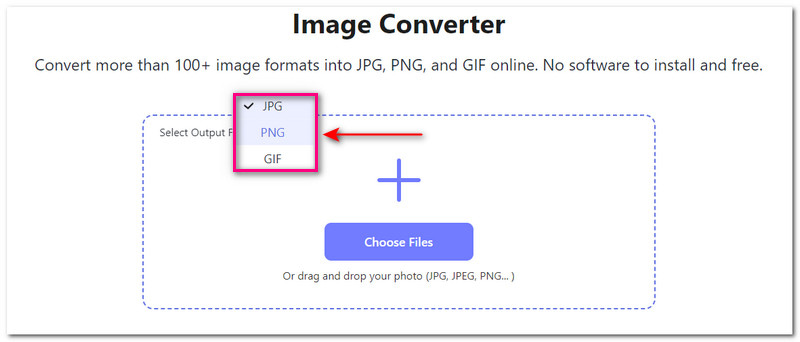
Trinn 3La oss fortsette med å importere HEIC-bildene dine til plattformen. For å gjøre det, klikk på + Velg Filer knappen eller dra og slipp bildene til grensesnittet. Vær oppmerksom på at du kan importere mange bilder samtidig.
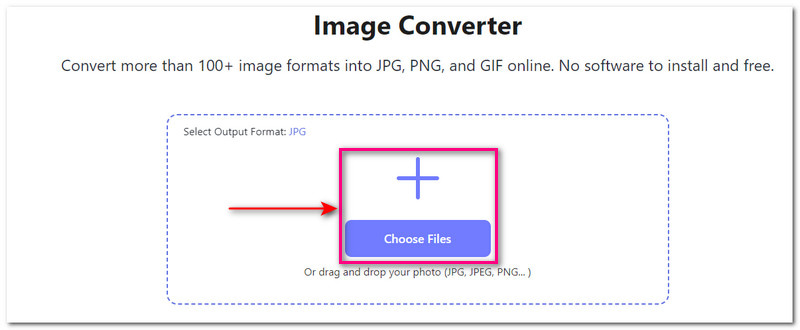
Trinn 4Du kan se prosessen, fra opplasting og konvertering til ferdigstillelse. Etter det vil det konverterte bildet være klart til nedlasting. Du kan laste ned alt på en gang ved å klikke på Last ned alle knapp. Når det er lagret, kan du se det konverterte bildet i din lokale fil.
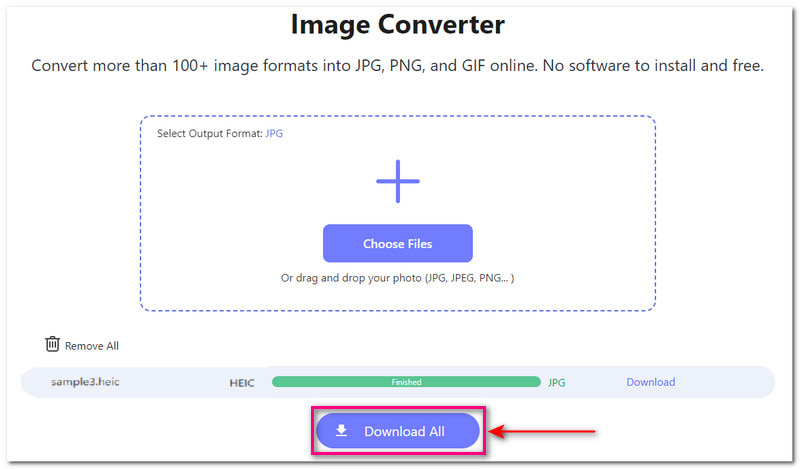
Der går du! Du har mestret å konvertere HEIC-bilder til forskjellige bildefilformater ved å bruke AVAide Image Converter. Easy-peasy, ikke sant? Prosessen er enkel, slik at du raskt kan få det konverterte resultatet.
Del 5. Vanlige spørsmål om hva er en HEIC-fil
Hvordan åpner jeg en HEIC-fil på en Mac?
Du kan bruke forhåndsvisning til å åpne HEIC-bilder på din Mac-datamaskin. Høyreklikk på bildet og velg Åpne, så åpnes bildet på plattformen.
Hvordan åpner jeg HEIC-filen på en iPhone?
Åpne Innstillinger, velg Kamera, velg Formater, og klikk deretter Høy effektivitet for å aktivere visning av HEIC-filen.
Er HEIC bedre enn JPG?
HEIC og JPG har fordeler og ulemper. HEIC-bilder kan ta opp halvparten av plassen til JPG-bilder samtidig som den originale klarheten og detaljene bevares. På grunn av kompatibilitet er HEIC imidlertid begrenset til mange enheter og plattformer, mens JPG kan vises, redigeres og deles på tvers av ulike enheter og plattformer.
Fører konvertering av HEIC-bilder til tap av kvalitet?
Noen konverteringsplattformer, som AVAide Image Converter, opprettholder bildekvaliteten din under konverteringen. Dermed kan det konverterte resultatet ha samme klarhet, skarphet og detaljer som den originale.
Hva er det beste bildeformatet for å konvertere HEIC-filen?
Det beste bildeformatet å konvertere HEIC-filer til er JPG. Det støttes bredt på tvers av ulike enheter og plattformer, noe som gjør det enkelt å dele og vise bildene dine uten å oppleve kompatibilitetsproblemer.
HEIC-format er utmerket for lagring av bilder av høy kvalitet i mindre filstørrelser. Den er perfekt for de som ønsker å spare plass på enheten mens de opprettholder bilder av høy kvalitet. Imidlertid støttes det fortsatt ikke på ulike enheter og plattformer, da det bare er et nylig introdusert format, som forårsaker kompatibilitetsproblemer. For å løse det problemet, er AVAide Image Converter her for å hjelpe deg med å konvertere HEIC-bilder til støttede formater som JPG, PNG og GIF. Så, hva venter du på? Få tilgang til AVAide Image Converter ved å bruke nettleseren din, og start bildekonverteringsprosessen umiddelbart!

Konverter mer enn 100+ bildeformater til JPG, PNG og GIF online. Ingen programvare å installere og gratis
PRØV NÅ



